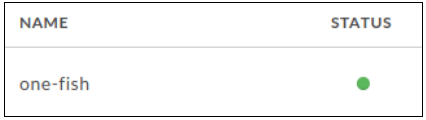このページは Apigee と Apigee ハイブリッドに適用されます。
Apigee Edge のドキュメントを表示する。
![]()
API プロキシに変更を加えたら、新しいリビジョンとして保存し、クラスタにデプロイできます。
デプロイについて
次の図に、Apigee での API プロキシ リビジョンのデプロイ ライフサイクルを示します。
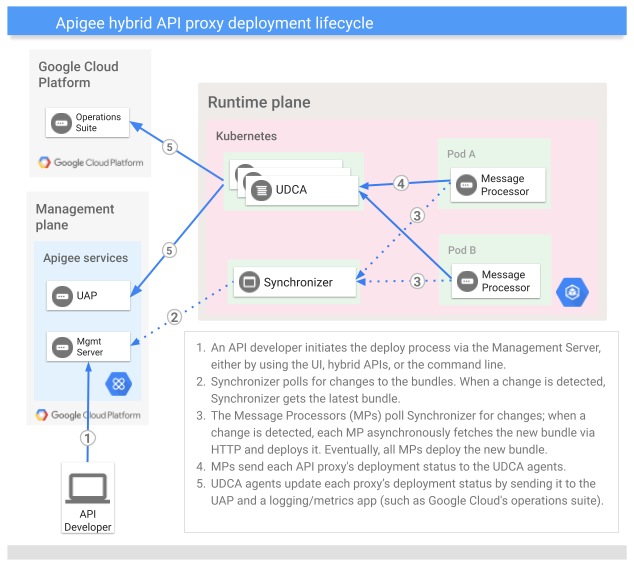
API プロキシ リビジョンの制限事項
API プロキシ リビジョンには次の制限があります。
- API プロキシに変更を加えた場合は、新しいリビジョンとしてデプロイする必要があります。
- API プロキシをデプロイすると、そのリビジョンは読み取り専用になります。API プロキシのリビジョンは変更できません(増分変更を行う場合など)。リビジョンを変更するには、新しいリビジョンを作成してデプロイする必要があります。
- MP はプロキシ バンドル全体のみデプロイできます。個々のフラグメントまたはポリシーに変更を加えた場合でも、MP は引き続きプロキシ バンドル全体をデプロイします。
- Apigee の使用状況が標準プロキシと拡張プロキシの間で区別され、API プロキシを標準プロキシから拡張プロキシに変更するリビジョンをデプロイする場合:
- 費用が発生する可能性があります。従量課金制をご利用の方は、従量課金制の利用資格をご覧ください。サブスクリプションをご利用の方は、プランの詳細をご覧ください。
- デプロイにかかる時間が長くなります。デプロイ期間中に API 呼び出しのフローが中断されることはありませんが、プロキシのデプロイ、デプロイ解除、削除はできません。また、デプロイ中に現在のリビジョンや新しいリビジョンを削除することもできません。API プロキシの変更と新しいリビジョンの作成は可能です。
ゼロ ダウンタイムでのデプロイ
Apigee への API プロキシのデプロイはゼロ ダウンタイムのデプロイです。API プロキシのデプロイは次の順序で行われます。
- API プロキシ
/helloのリビジョン 1 がデプロイされ、トラフィックを処理しています。 /helloのリビジョン 2 がデプロイされます。- リビジョン 2 がランタイム プレーンのメッセージ プロセッサにデプロイされます。
- リビジョン 1 のデプロイが解除されます。
これで、API プロキシ リビジョンのデプロイがダウンタイムなしで完了します。
デプロイ ステータスの表示
Apigee で API プロキシをデプロイしてもすぐには使用できません。ランタイム プレーンのすべての MP 間で API プロキシが同期されるまで時間がかかります。ただし、Apigee には API プロキシ リビジョンのステータスに関する情報を提供するツールが用意されています。
Cloud コンソールの Apigee
-
Google Cloud コンソールで、[プロキシ開発] > [API プロキシ] ページに移動します。
- 目的の API プロキシを選択します。ステータスは [デプロイ] セクションに表示されます。
Apigee UI では、各 API プロキシのステータスが次のアイコンで示されるので、すぐに確認できます。
 は、選択した環境に API プロキシがデプロイされていないことを示します。
は、選択した環境に API プロキシがデプロイされていないことを示します。
 は、選択した環境でそのプロキシのエラーまたは警告が発生していません。
は、選択した環境でそのプロキシのエラーまたは警告が発生していません。
 は、ベースパスの競合のため、一部のルーティングが更新されなかったことを示します。
は、ベースパスの競合のため、一部のルーティングが更新されなかったことを示します。
 は、API プロキシのデプロイでエラーが発生したことを示します。
は、API プロキシのデプロイでエラーが発生したことを示します。
従来の Apigee UI
Apigee UI では、いくつかのビューに API プロキシのデプロイ ステータスが表示されます。
| Apigee UI ビュー | 手順と説明 |
|---|---|
| プロキシ |
Apigee UI では、各 API プロキシのステータスが次のアイコンで表示されるので、すぐに確認できます。
ステータス アイコンを表示するには、[Develop] タブをクリックします。 または、[Develop] > [API Proxies] を選択して、API プロキシをクリックします。 |
Apigee API
環境の API プロキシ リビジョンのデプロイ ステータスを表示するには、次の API 呼び出しを使用します。
curl "https://apigee.googleapis.com/v1/organizations/$ORG/environments/$ENV/apis/$API/revisions/$REV/deployments" \ -X GET \ -H "Authorization: Bearer $TOKEN"
ここで、OAuth 2.0 アクセス トークンの取得で説明されているように、$TOKEN は OAuth 2.0 アクセス トークンに設定されます。この例で使用されている curl オプションの詳細については、curl の使用をご覧ください。使用できる環境変数の説明については、Apigee API リクエストの環境変数の設定をご覧ください。
レスポンスの例を次に示します。次の例は、test 環境にデプロイされている helloworld API プロキシのリビジョン 1 のデプロイ ステータスを示しています。
{
"environment": "test",
"apiProxy": "helloworld",
"revision": "1",
"deployStartTime": "1559149080457",
"pods": [
{
"podName": "apigee-runtime-myorg-test-f8bdf9d-2s72w",
"deploymentStatus": "deployed",
"statusCodeDetails": "Deployment Success",
"podStatus": "active",
"podStatusTime": "1595357668001"
}
],
"state": "READY"
}詳細については、API プロキシ リビジョン環境のデプロイ API をご覧ください。
gcloud
環境の API プロキシ リビジョンのデプロイ ステータスを表示するには、次の gcloud コマンドを使用します。
gcloud alpha apigee deployments describe --api=$API --environment=$ENV
サンプルで使用されている環境変数の詳細と説明については、Apigee で gcloud を使用するをご覧ください。
レスポンスの例を次に示します。次の例は、test 環境にデプロイされている helloworld API プロキシのリビジョン 1 のデプロイ ステータスを示しています。
Using Apigee organization `my-org` Using deployed revision `1` apiProxy: helloworld deployStartTime: '1598032332802' environment: test pods: - deploymentStatus: deployed podName: apigee-runtime-myorg-test-f8bdf9d-2s72w podStatus: active podStatusTime: '1598302128087' statusCodeDetails: Deployment Success revision: '1' state: READY
詳細については、デプロイ CLI の説明をご覧ください。
プロキシ デプロイの使用状況を表示する
組織での API プロキシの使用は、デプロイの割り当て(一度に使用できるデプロイ ユニット数の上限)によって制限される場合があります。詳しくは、利用資格(従量課金制またはサブスクリプション)をご覧ください。組織でのプロキシ デプロイの使用状況は、以下に示すように Cloud コンソールの Apigee UI 内にある複数の場所から確認できます。
Apigee の [概要] ページでデプロイの使用状況を表示する
Apigee の [概要] ページで API プロキシ デプロイの使用状況を表示するには:
-
Google Cloud コンソールで、[概要] ページに移動します。
- 組織でのプロキシ デプロイの使用状況は、[Proxy Usage] カードで簡単に確認できます。このカードには、組織に関する次の情報が表示されます。
- Total proxies created: デプロイ済みのプロキシとデプロイされていないプロキシを含む、作成された API プロキシの合計数。
- Proxies deployed: 組織内のすべての環境にデプロイされている API プロキシの合計数。
- Proxy deployment units: 組織にデプロイされている API プロキシまたは共有フローのリビジョンの合計数。各デプロイは、環境ごと、インスタンスごとに 1 つのユニットとしてカウントされます。
- Proxies and shared flows deployed against limit: 組織にデプロイされている API プロキシおよび共有フローの合計数と、この種類の組織に適用される上限。
- Extensible deployment units: 組織にデプロイされている拡張可能な API プロキシのリビジョンの数。各デプロイは、環境ごと、インスタンスごとに 1 つのユニットとしてカウントされます。
- Standard deployment units: 組織にデプロイされている標準 API プロキシのリビジョンの数。各デプロイは、環境ごと、インスタンスごとに 1 つのユニットとしてカウントされます。
[API プロキシ] ページでデプロイの使用状況を表示する
[API プロキシ] ページで API プロキシ デプロイの使用状況を表示するには:
-
Google Cloud コンソールで、[API プロキシ] ページに移動します。
- [API プロキシ] ページには、次の情報が表示されます。
- Total proxies created: デプロイ済みのプロキシとデプロイされていないプロキシを含む、組織で開発された API プロキシの合計数。
- Proxies deployed: 組織内のすべての環境にデプロイされている API プロキシ リビジョンの合計数。
- Proxy deployment units: 組織内のすべての環境にデプロイされている API プロキシまたは共有フローのリビジョンの合計数。各デプロイは、環境ごと、インスタンスごとに 1 つのユニットとしてカウントされます。
- Extensible proxy deployment units: 組織内のすべての環境にデプロイされている拡張可能な API プロキシのリビジョンの数。各デプロイは、環境ごと、インスタンスごとに 1 つのユニットとしてカウントされます。
- Standard proxy deployment units: 組織内のすべての環境にデプロイされている標準 API プロキシのリビジョンの数。各デプロイは、環境ごと、インスタンスごとに 1 つのユニットとしてカウントされます。
[環境] ページでデプロイの使用状況を表示する
[環境] ページで API プロキシ デプロイの使用状況を表示するには:
-
Google Cloud コンソールで、[環境] ページに移動します。
- 概要を示す [環境] タブを選択すると、すべての環境について次の情報が表示されます。
- Total proxy deployment units: 組織内のすべての環境にデプロイされている API プロキシまたは共有フローのリビジョンの合計数。
- Extensible proxy deployment units: 組織内のすべての環境にデプロイされている拡張可能な API プロキシのリビジョンの数。各デプロイは、環境ごと、インスタンスごとに 1 つのユニットとしてカウントされます。
- Standard proxy deployment units: 組織内のすべての環境にデプロイされている標準 API プロキシのリビジョンの数。各デプロイは、環境ごと、インスタンスごとに 1 つのユニットとしてカウントされます。
- Shared flow deployment units: 組織内のすべての環境にデプロイされている共有フローのリビジョンの合計数。各デプロイは、環境ごと、インスタンスごとに 1 つのユニットとしてカウントされます。
- 1 つの環境に関するプロキシ デプロイの使用状況を表示するには:
- [環境] リストで、環境名を選択して詳細を表示します。
- [デプロイ] タブを選択すると、選択した環境でのデプロイ ユニットの使用状況が表示されます。
次のステップ
|
デプロイ方法については、以下をご覧ください。
|
デプロイ解除方法については、以下をご覧ください。
|